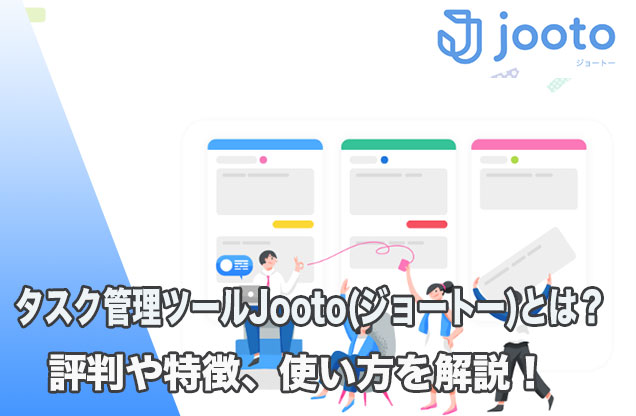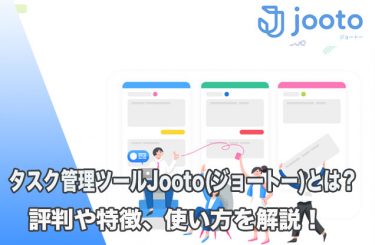タスク管理ツールJooto(ジョートー)を紹介します。
PR TIMESが運営する簡単なプロジェクト管理を実現するタスク管理ツールと言われています。
今回は、Jooto(ジョートー)とはどのようなツールなのか?特徴や使い方を紹介していきます!
- Jooto(ジョートー)の評判
- Jooto(ジョートー)の料金プランや便利な機能
- Jooto(ジョートー)をダウンロードしてから使い始めるまで
Jooto(ジョートー)とは?

Jooto(ジョートー)とは、カンバンを使って簡単なプロジェクト管理を実現するクラウド型のタスク・プロジェクト管理ツールです。 ドラッグ&ドロップで簡単にタスク管理ができて、ガントチャートや外部アプリとの連携も対応しています。 株式会社PR TIMESが運営会社であり、会員数は約12万人ほどと言われています。
Jooto(ジョートー)の機能

Jootoには、6つの機能が存在します。
- タスク管理機能
- 進捗管理機能
- ユーザー管理機能
- コミュニケーション機能
- 通知設定機能
- データ共有機能
これからJooto(ジョートー)で特徴的な機能を3つ紹介していきます。
①タスク管理機能
ToDoリストや、タスクの進捗状況が一目でわかるよう「進行中」「完了」などで表示されます。
タスクの担当者を設定したりコメント機能を使用し、効率化に繋げることが可能です。
②進捗管理機能
「ガントチャート」機能が利用可能です。
横軸でスケジュール管理が可能なため、優先順位の把握がしやすくなります。
分単位で設定が可能なため、細かなスケジュールの設定・把握に最適な機能が備わっています。
③ユーザー管理機能
取引先や社外の人も招待することが可能な機能です。
メールアドレスを入力するだけで招待が可能で、タスク毎に関連のある人を担当者として設定が可能です。
メンバーが複数の場合には、権限設定をすることで、責任者とスタッフなど区別が容易になります。
対応しているデバイス

Jooto(ジョートー)はWindows・MacのPCどちらでも使用可能です。 また、スマホやタブレットにも対応しています。 スマホはAndroid,iPhone両方に対応しているので、誰でも簡単に利用することができます。
Jooto(ジョートー)の評判

Jooto(ジョートー)の特徴について紹介してきました。続いて、Jooto(ジョートー)の良い評判と悪い評判について、お伝えしていきます。
Jooto(ジョートー)の良い評判
はじめに公式サイトによりまとめられているJootoの良い評判を記載していきます。
東部ビジネスソリューション株式会社
タスク管理に優れていて、すぐに使いこなすことができた。チーム内でも浸透するのが早かった。
日報や分報、工数管理、プロジェクトやタスク管理など色々なツールを試してみても、社内に浸透して行かなかった。 しかし、Jootoの分かりやすいUIとUXによりすぐにチーム内で浸透。 他にもタスク管理と予定管理は、分けたい。タスクをカレンダーに入れると分かりにくくなるので避けたいなどの課題が解決。
那住行政書士事務所
Jootoが使いやすくて、多様なタスクに対応。どのような業務にも幅広く対応できるようになった。
行政書士の業務は、多岐に渡りタスク管理が困難でした。 Jootoを導入したことにより、多様なタスクに対応、外出先でも自身が抱えているタスクを確認できるようになりました。
フリーランスデザイナー
取引先と発生した「業務報告をした、していない」という問題が一気に解決した。
「報告をした、していない」などのコミュニケーションで行き違いがしばしば起こっていた。 Jootoを導入してから、お互いのタスクが管理しやすくなった。
Jooto(ジョートー)の悪い評判
Jootoの良い評判を紹介してきました。続いて、Jootoに寄せられた悪い評判を紹介していきます。App Storeの口コミから評判をまとめてきます。
男性A
タスクにコメントを残しすぎると見づらくなる
それぞれのタスクにコメント機能を残すことができますが、コメントが多すぎると見づらいとの評判があります。 編集部が実際に使用したところ、コメントが多いだけでは見づらいとは感じませんでした。ただ、画像を送付した際には、メッセージ欄の使用面積が大きくなるので見づらくなります。
女性A
Jootoを日頃から利用しています。報告書提出の状況管理や問い合わせがあった時の履歴管理として日頃使用しています。
管理にも適していると感じますが、日付ごとのソート機能があると有り難いです。
Jootoの機能がリリース当初と比べて充実してきた分、より細かい機能を望むユーザーも多いようです。
男性B
ガントチャートが有料でないと使えない。iPadの横画面に対応していない。
機能に対して、満足なため横画面でも対応できる柔軟性を求めるユーザーもいます。
また、ガントチャートが有料であることを把握していない人も多いです。
まとめ
- すぐに使いこなせる
- タスク管理がしやすくなった
- もっと細いニーズに対応して欲しい
- ガントチャートが有料である
Jooto(ジョートー)の料金
| ユーザー数 | 1~4人 | 5人〜 |
| 価格 | 無料 | 500円/月額(税別) |
| 容量 | 100MB | 5GB増量/1ユーザー |
| データエキスポート | 過去30日分 | 過去一年分 |
| プロジェクト履歴 | 過去30日分 | 過去一年分 |
Jooto(ジョートー)の料金プランは、フリープラン(無料)とスタンダードプランの2種類です。
フリープランは1〜4人までがチームとして登録可能で、容量はチームで100MBまで使用可能です。
プロジェクトの履歴は30日前までさかのぼることが可能です。
プロジェクト上に追加されたデータを、Todoリストやタスクに出力できるデータエキスポートも、過去30日分が出力可能です。
スタンダードプランは、1ユーザーあたり月500円が料金のプランです。
例えば10人で使用したい場合は、500×10=5,000(税抜)となります。
スタンダードプランでは容量が1人あたり5GB増える仕組みになるので、十分な保存容量となります。
プロジェクト履歴、データエキスポートも過去1年分がさかのぼって確認できるようになります。
無料で使える範囲
フリープランで使える範囲は、以下2つです。
- 4人まで使用可能なこと
- プロジェクトの履歴やデータエキスポートが30日前まで参照可能
表にしてまとめると以下のようになります。
| フリープランで使用可能な範囲 |
| ユーザー数:1〜4人 |
| 保存データ容量:100MB |
| データエキスポート:過去30日間分 |
| プロジェクト履歴:過去30日間分 |
Jooto(ジョートー)のおすすめの使い方

おすすめの使い方を紹介していきます。
Jooto(ジョートー)できることは、以下の通りとなっています。
- タスク管理機能
- 進捗管理機能
- ユーザー管理機能
- コミュニケーション機能
- 通知設定機能
- データ共有機能
- 外部連携機能
中でもJooto(ジョートー)でおすすめの使い方を3つ紹介していきます。
使い方の例1:カンバンによる進捗管理

Trelloに代表される「カンバン方式」がJootoでも採用されています。
タスクの移動も全てドラッグ&ドロップで可能なため、瞬間的にタスクの移動ができます。
それぞれに優先度をつけることができ、色によって区別することができます。
優先度が高いものから低いものまで、一般的な区別方法が可能です。
「確認中」や「指示待ち」といったステータスに分ければ、タスクの進捗状況を一目で把握することが可能です。
止まっているあのタスクはどうなっているのか?など不安な場合でも、確認中と表示されていたら安心できますよね。
シンプルながらも幅広く使用できる機能なので、必ず使ってみましょう。
使い方の例2:アーカイブ機能を利用する

アーカイブ機能を利用することで、よりタスク管理がより効果的になります。
アーカイブ機能とは、タスクをリストから一次的に削除し、保管する機能です。
1つのプロジェクト内ではすでに終了したタスクでも、また同じタスクが必要になる場面を想定しています。
タスクを完全に削除してしまうと、万が一のことがあったときに不安…。
しかし、アーカイブ機能を使用していれば、タスクが終わっているのかどうか、いつでも確認が可能です。
一時的に削除されたタスクはリストから削除されます。
削除されたタスクはいつでも復元が可能なので、再度登録する必要性はありません。
タスクを記録しておきたい方は、アーカイブ機能をおすすめします。
使い方の例3:フィルタータスク機能を利用する

フィルタータスク機能を使うと、優先順位の把握がより明確になります。
タスクが膨大な数になると、何から手をつければいいかわからない状況になりかねません。
その状況を回避するために、フィルタータスク機能があります。
進行中のタスクだけ表示させたり、担当者ごとのタスクを表示させることで、タスクの進捗状況が把握できます。
進捗状況を把握することで、優先順位もつけやすくなります。
優先順位を把握して、業務の効率化に繋げましょう。
使い方の例4:各種機能と連携

Jooto(ジョートー)は、外部アプリとの連携も可能です。
タスク管理ツールを導入している企業や個人の方は、ChatworkやSlackを使用している人も多いはず。
しかし、ChatworkやSlackは頻繁に見ることがあっても、タスク管理ツールを頻繁に見ることは少ないと思います。
そのときに、連携機能が役に立ちます。
タスクに何か変更を加えたり追加した場合に、変更の通知をChatworkやSlackで受け取ることが可能。
変更に気付かないうちに作業を進めてしまうと、無駄な作業になりかねません。
連絡ミスや無駄な作業を減らすために、外部アプリとの連携は強力な手段となります。
使い方の例5:ガントチャートを利用する

カンバンの次に重宝される機能がガントチャート。プロジェクトのスケジュールがすぐに把握できて、Jootoで無料で試すこともできます。
プロジェクトの期限を把握して、余裕を持ちながらプロジェクトを進められるガントチャートは、Jootoを使う必須とも言えるおすすめ機能です。
Jooto(ジョートー)の始め方

Jooto(ジョートー)の特徴やおすすめの使い方について、解説してきました。
次にJooto(ジョートー)の始めかたについて解説していきます。
ダウンロード
Jootoはパソコン上で使用する場合、ダウンロード の必要性はありません。 パソコンから使用する場合は、メールアドレスさえ登録すれば使用可能となります。 スマホから使用する場合は、アプリのダウンロードが必要になります。 iPhoneの場合はApp Storeから、 Androidの場合はGoogle Play Storeから、ダウンロードが可能です。 ダウンロード後は、パソコンで登録したアドレスとパスワードを入力すると、使用可能です。 アプリから先に使う場合は、アプリ上でアドレスとパスワードを作成し、パソコンからログインすることで使用できます。
ログイン方法
ログインの方法は、登録時に入力したアドレスとパスワードを入力することで可能です。 もしくは、GoogleアカウントかFacebookアカウントを使用してのログインも可能です。 Googleアカウントの場合はGmailが登録されているので、Gmailを使用してのログインとなります。 Facebookの場合は、Facebookに登録されているアドレスを使用するので、ログインが可能です。
ログインできない場合は?
もしパスワードを忘れてログインできない場合でも、パスワードをリセットをすることでログインができます。 ログイン画面の「ログイン」の文字の下に「パスワードをお忘れですか?」という文字があります。 「パスワードをお忘れですか?」の文字を押すことでアドレス入力画面に移ります。 登録したアドレスを入力すると、パスワードリセットのメールが届くので、手順に沿うことでパスワードがリセットされログインできます。
Jooto(ジョートー)の退会方法

退会方法についてお伝えします。ステップは以下の5つです。
- ログイン後、右上に表示されるプロフィールアイコンをクリックし、「組織の設定」という文字を押す
- 画面上の「設定」の文字をクリック
- ページ下にある「アカウント削除」をクリック
- 退会理由を選び、「確認画面へ」をクリック
- 「アカウント及びプロジェクトボードの削除処理開始します」をクリックで、全て完了
文章にすると長く感じますが、作業自体は1分足らずで終了します。 簡単に退会することができるので、まずは利用してみて合うか合わないか判断してみると良いでしょう。
まとめ
今回はJooto(ジョートー)というタスク管理ツールについて紹介お伝えしてきました。 今では多くのタスク管理ツールがありますが、Jooto(ジョートー)はプロジェクト・タスク管理ツール初心者に使いやすいツールだと思います。 無料でお試し使用できる期間があるので、気になる方はお試しで使用されることをおすすめします。